För länge sedan använde Facebook XMPP för sin chatt. Det här protokollet gjorde det enkelt att ansluta användarprofiler till chattklienter (särskilt på Linux). För ett par år sedan drog det sociala medieföretaget det gamla chattprotokollet för sin egen lösning. Som ett resultat bröt de gamla sätten att ansluta för att ansluta Facebook Messenger-chatten till externa klienter.
Det är därför användarna måste komma med nya pluginsför att integrera Facebook Messenger-konton med chattklienter. En sådan plugin är Purple-facebook. Det är en ersättning för den gamla Facebook Messenger-integrationen och fungerar mycket bra med det nya systemet. I den här artikeln förklarar vi hur du installerar det här plugin-programmet på Linux-plattformen och hur du använder det i Pidgin (och andra chattklienter som stöder Pidgin-plugins på Linux).
Installera Purple-facebook
Det finns många sätt att installeraPurple-Facebook-plugin på Linux-plattformen. Att bygga det från källan är ganska svårt eftersom anvisningarna inte är så tydliga. Plugin har tillräckligt med stöd i samhället att det finns binära installatörer tillgängliga. Välj ett operativsystem nedan och följ installationsstegen.
Ubuntu
Ubuntu har många olika installerbara binärapaket för Purple Facebook-plugin, tack vare OpenSUSE build-tjänsten. För att installera det måste du använda wget-verktyget. I dessa instruktioner täcker vi 17.10-insticksprogrammet. Det bör fungera med Ubuntu 18.04+. Använder du 16.04? Kontrollera den här länken för nedladdningar till andra versioner av Ubuntu.
wget http://downloadcontent.opensuse.org/repositories/home:/jgeboski/xUbuntu_17.10/amd64/purple-facebook_20180323~ef6ae47~9ff9acf9fa14~145_amd64.deb
När du har det senaste Deb-paketet använder du CD kommandot att flytta till ~ / Överför katalogen. Använda dpkg verktyg, installera plugin.
sudo dpkg -i purple-facebook_*.deb
Detta bör installera plugin. Om det finns problem med att lösa beroenden kör du apt installera -f. Detta åtgärdar eventuella problem.
sudo apt install -f
Alternativt kan du installera med Ubuntu-programvarucentret genom att öppna filhanteraren, dubbelklicka på Debian-paketet och klicka på “installera” -knappen.
Avinstallera plugin med:
sudo apt remove purple-facebook
Debian
Instruktionerna för Ubuntu liknar mycketDebian och att bygga plugin från källan är mycket förvirrande för Debian Linux-distributionen. Tyvärr finns det inte en paketerad version av plugin-programmet i de officiella programvarukällorna. Lyckligtvis finns det i Suse OBS paket för olika versioner av Debian. I den här handledningen täcker vi installationsförfarandet för Debian Stable (9.4 Stretch), eftersom det är vad de flesta använder.
Använd först wget verktyg för att ladda ner Purple Facebook-paketet.
wget http://downloadcontent.opensuse.org/repositories/home:/jgeboski/Debian_9.0/amd64/purple-facebook_20180323~ef6ae47~9ff9acf9fa14~145_amd64.deb
Härifrån kan du öppna Deb-paketet med installationsprogrammet för Gdebi, klicka på "installera" och få det att fungera. Alternativt kan du använda terminalen och CD in i ~ / Överför mapp.
cd ~/Downloads
Använd dpkg kommando för att berätta för Debian att det ska installera plugin-paketet.
sudo dpkg -i purple-facebook_*.deb
Om du ser ett fel i terminalen som säger "fel" eller något liknande, kör apt installera -f för att korrigera problemen.
sudo apt install -f
Vill du avinstallera plugin-programmet? Prova det här kommandot.
sudo apt remove purple-facebook
Arch Linux
Purple Facebook-plugin ingår i de officiella arkiveringslagren för Arch Linux. Se till att gemenskapssektionen är aktiverad i din pacman.conf fil. Använd sedan Pacman för att installera det.
sudo pacman -S purple-facebook
Arch-användare kan ta bort plugin med:
sudo pacman -R purple-facebook
Fedora
sudo dnf install purple-facebook
Ta bort plugin från Fedora med DNF ta bort.
sudo dnf remove purple-facebook
OpenSUSE
Tidigare i denna tutorial talade vi om att använda OBS för att installera Purple-Facebook på Debian och Ubuntu. I Suse-avsnittet är OBS relevant igen. Förutom den här gången behöver du inte använda wget att ladda ner vad som helst. För att installera Purple-Facebook-plugin i alla aktuella versioner av OpenSUSE, följ länken till nedladdningssidan och klicka på "1 Klicka på Installera". Därifrån bör YaST ta hand om resten!
Bygg från källan
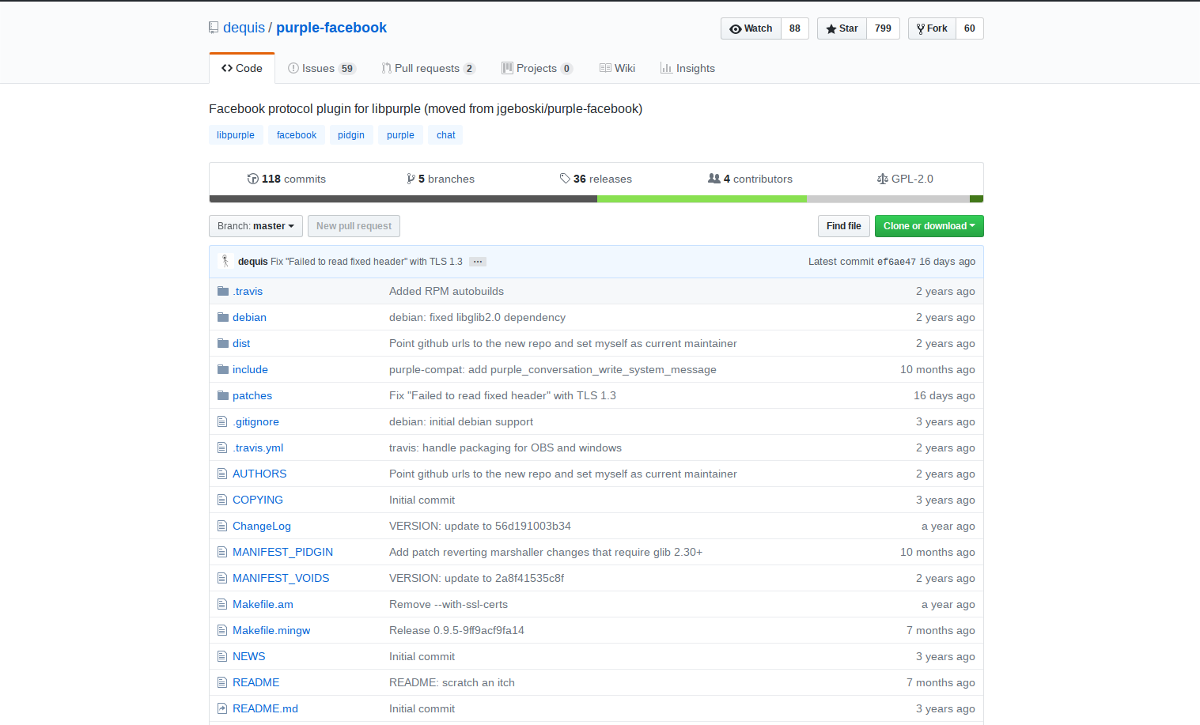
Om det enda sättet du kan installera detta plugin är avAtt bygga källkoden måste du läsa anvisningarna för att lära dig vilka beroende som krävs för installationen. Koden för plugin-filen finns på Github.
Använda Purple-Facebook With Pidgin
PurpleFacebook-pluginet fungerar mycket bra medPidgin-chatverktyget. För att använda det, se till att du har installerat den senaste versionen av Pidgin IM (bara söka efter "pidgin" på ditt Linux OS du väljer och installera den, om den inte redan finns där.) När programmet har installerats korrekt, öppna klicka på "Konton" och sedan på "Hantera konton".
Klicka på "Lägg till konto" i området Hantera konton. Detta skapar ett fönster med "lägg till konton" med flera alternativ. Leta efter “protokoll” och klicka på rullgardinsmenyn. Hitta och välj alternativet "Facebook" för att visa inloggningsalternativen.
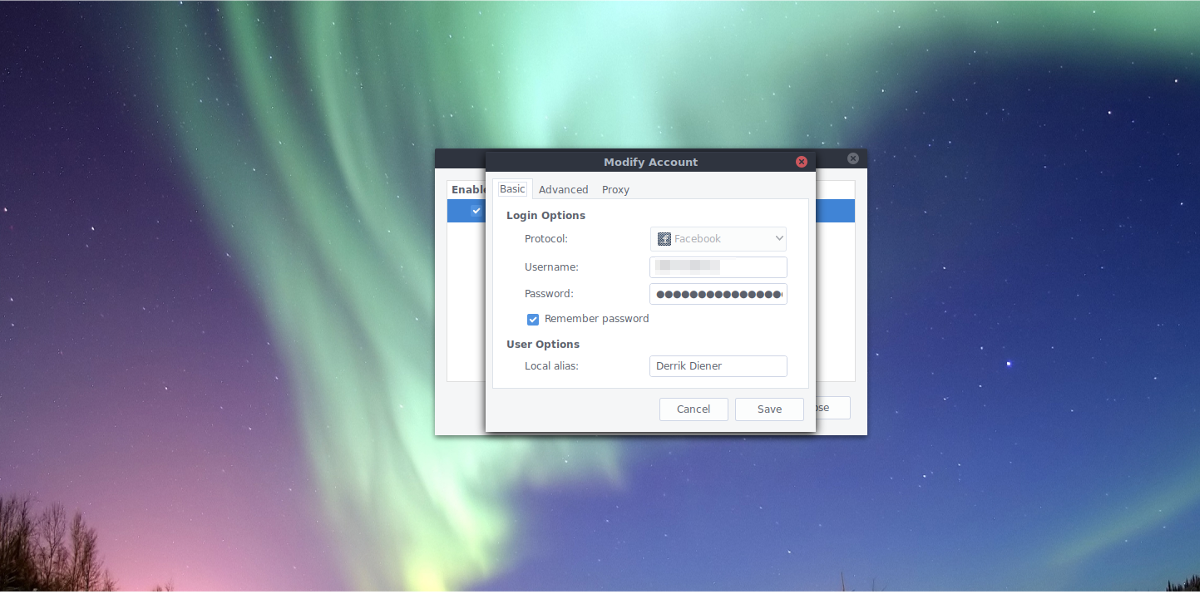
Facebook-inloggningsprompt ber användaren om en"användarnamn och lösenord. För att hitta ditt FB-användarnamn, gå till din Facebook-profil och kopiera URL: n. Till exempel, om min URL är: https://facebook.com/derrik.d.4, skulle jag ange “derrik.d.4” som mitt användarnamn. När du har lagt in en användare anger du ditt Facebook-lösenord.
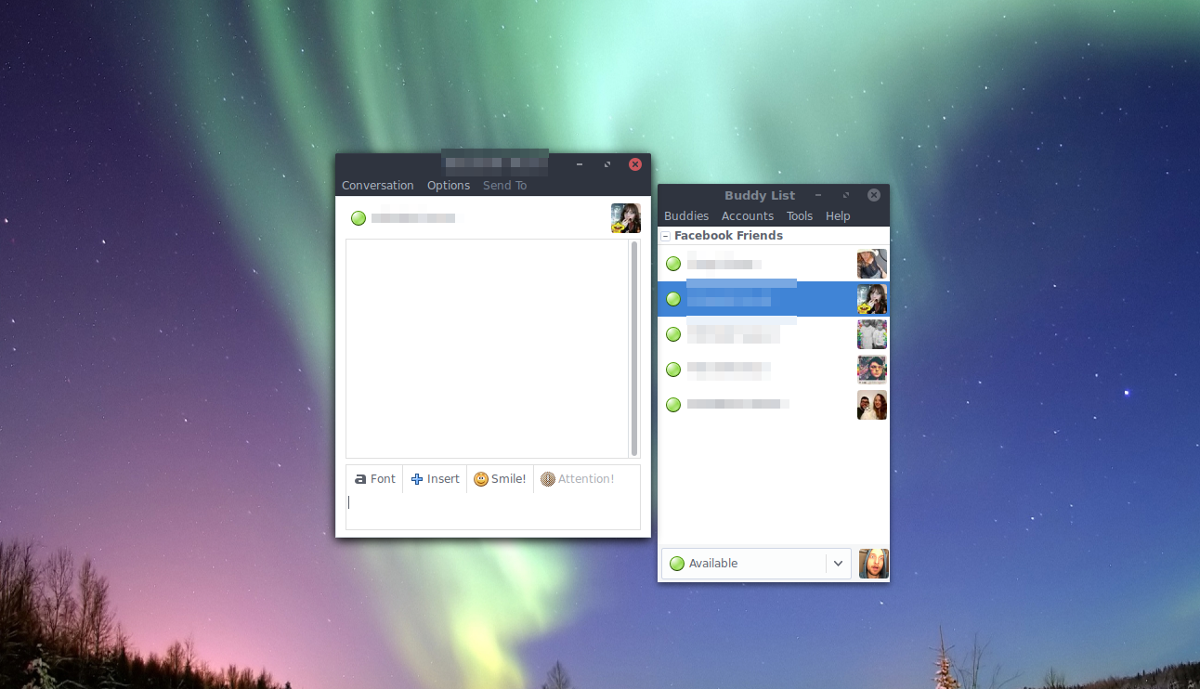
Obs! Om du vill lägga till ett alias så att Pidgin visar ditt riktiga namn i chatten, och inte ditt användarnamn, skriver du ditt namn i avsnittet "alias".
När Purple Facebook är korrekt ansluten kommer dina FB-vänner att dyka upp i Pidgin kompislistan. Du kommer att kunna chatta med dem direkt från Linux-skrivbordet.








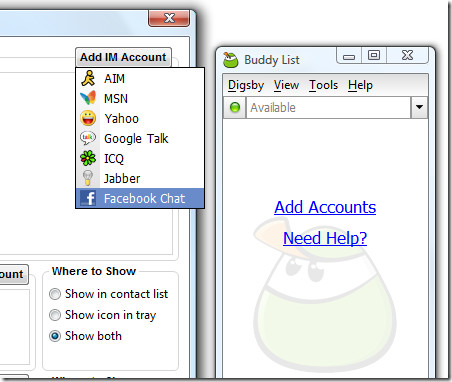




kommentarer